¿Qué son las curvas en Photoshop?

La capa de ajuste Curvas es una de las herramientas más importantes en Photoshop. Es la mejor manera de ajustar el brillo y el contraste de sus imágenes. Si quiere mejorar con Photoshop, tendrá que dominar Curves.
Si no está familiarizado con las capas de ajuste, querrá conocerlas antes de leer este artículo. Así que revisa nuestras guías de capas y capas de ajuste antes de continuar, y si eres nuevo en Photoshop, también deberías consultar nuestra guía de 8 partes para principiantes antes de continuar.
Todo comienza con el histograma
RELACIONADO: ¿Qué es un histograma y cómo puedo usarlo para mejorar mis fotos?
Un histograma es un gráfico de todos los tonos de la imagen. Cada píxel de una fotografía digital tiene un valor de Luminosidad (así de brillante es) entre 0 (negro puro) y 255 (blanco puro).
El histograma representa cuántos píxeles de cada luminosidad hay en la imagen. En el histograma de la imagen a continuación, puede ver que hay muchos más píxeles con baja luminosidad (colores más oscuros) que píxeles con alta luminosidad (colores más brillantes). Un vistazo rápido a la imagen real lo confirma.
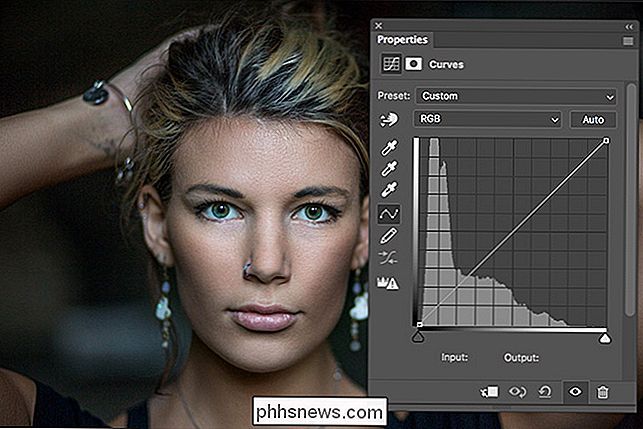
Los histogramas son herramientas realmente útiles para los fotógrafos y cualquier otra persona que trabaje en Photoshop, porque le muestran información que es difícil de ver directamente con sus ojos. Desde la perspectiva de una impresora, hay una gran diferencia entre algo que es casi negro y algo negro, pero es realmente difícil notar la diferencia con sólo mirarlo.
Para obtener una visión más detallada de los histogramas y cómo puede mejorarlos , consulte nuestra guía sobre el tema.
La capa de ajuste de curvas
La capa de ajuste de curvas es una herramienta para manipular directamente el histograma. En lugar de dejar que los algoritmos de Photoshop determinen cómo se iluminan las diferentes áreas de la imagen, puede ingresar y hacer todo usted mismo. Las curvas son un poco más complicadas de usar que un simple control deslizante, pero el control adicional vale la pena la complejidad.
Echemos un vistazo de cerca a la capa de ajuste Curvas. Tienes el histograma, pero además tienes una línea inclinada a 45 grados. Este es otro tipo de gráfico: un gráfico de entrada / salida.
La línea en un ajuste de curvas muestra la relación entre la entrada y la salida para cada valor de luminosidad. La entrada está en el eje X y la salida está en el eje Y.
Mientras la línea está a 45 grados, cada valor de entrada se asigna al mismo valor de salida exacto. Todos los píxeles con una luminosidad de 100 permanecen en 100 después de aplicar la capa Curvas.
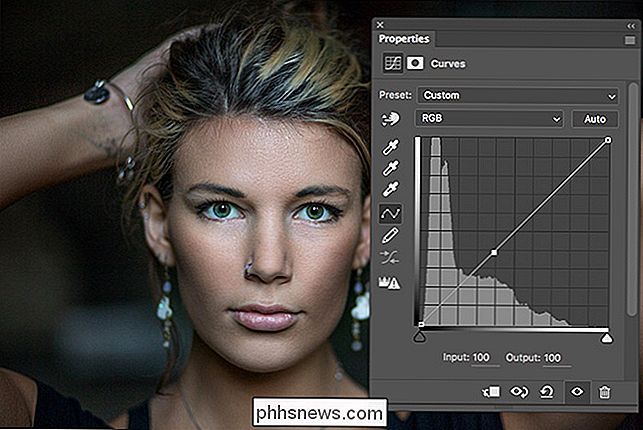
Cuando cambia la pendiente de la línea, cambia la relación entre los valores de Entrada y Salida. Si agrega un punto a una Entrada de 100 y lo arrastra hacia abajo a una Salida de 80, todos los píxeles que tenían una luminosidad de 100 ahora tendrán una luminosidad de 80. Si compara la imagen de abajo con la de arriba, ' Veo que es más oscuro.
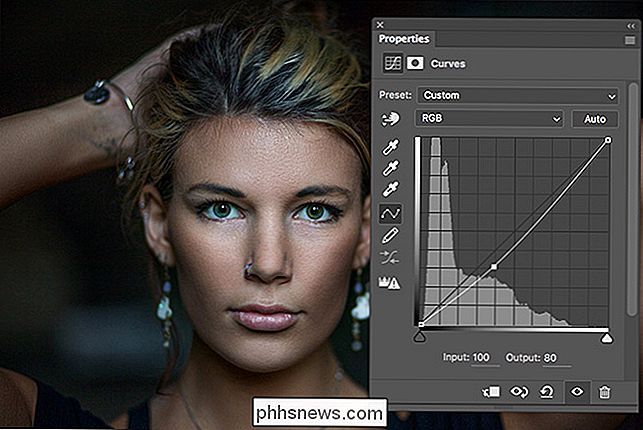
Las curvas de Photoshop no son una herramienta contundente. Si acaba de cambiar la luminosidad de todos los píxeles con un valor de 100 mientras ignora los píxeles con un valor de 99 o 101, su imagen se vería ridícula. En cambio, la herramienta Curvas también cambia la relación Entrada / Salida de todos los cambios de píxeles cercanos. Los píxeles con un valor de 99 probablemente se correlacionarán con 79, mientras que los píxeles con un valor de 101 se correlacionarán con 81. Los píxeles con un valor de 110 se correlacionarán con alrededor de 87, y así sucesivamente hasta que la curva de la pendiente se suavice . Es por eso que la imagen todavía se ve natural.
Usando una capa de curvas
Ahora que ya tienes una idea de cómo funciona Curves en teoría, veámoslo en acción. Tomaremos la misma imagen y aplicaremos ocho curvas diferentes para mostrarle cómo afecta la foto.
Esta curva ilumina los píxeles con valores medios de luminosidad.
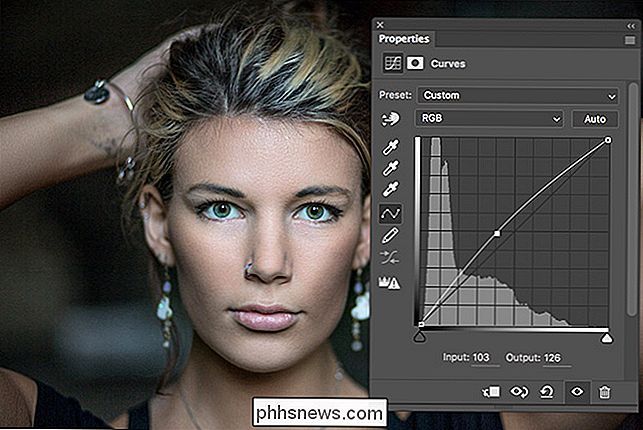
Esta curva oscurece los píxeles con valores medios de luminosidad.
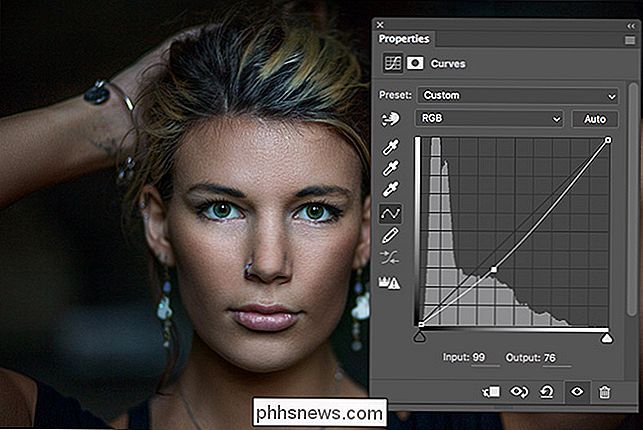
Esta curva ilumina los píxeles con valores oscuros de luminosidad.
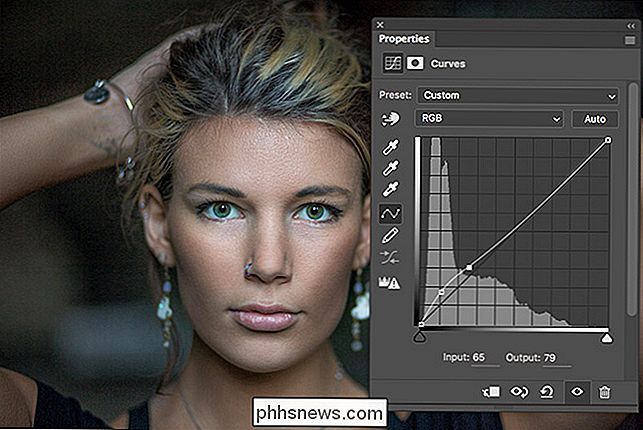
Esta curva oscurece los píxeles con valores de luminosidad oscuros.
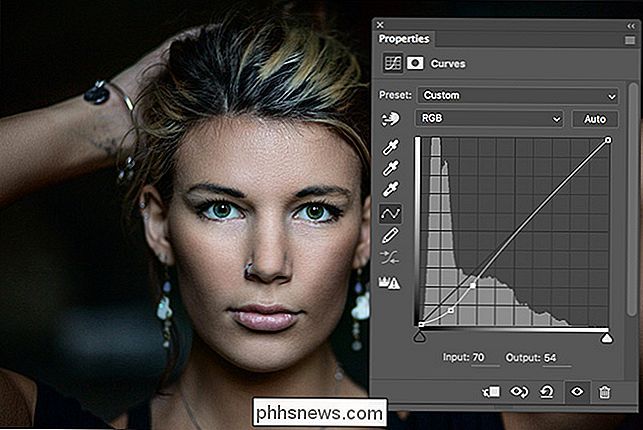
Esta curva ilumina los píxeles con valores de luminosidad brillantes.
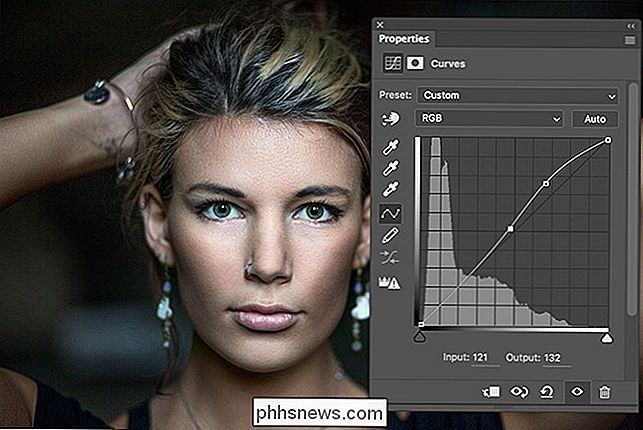
Esta curva oscurece los píxeles con valores de luminosidad brillantes.
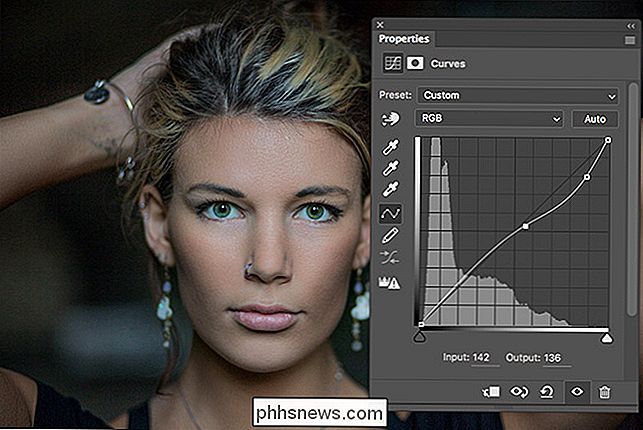
Esta curva oscurece los píxeles oscuros e ilumina los píxeles claros para agregar contraste.
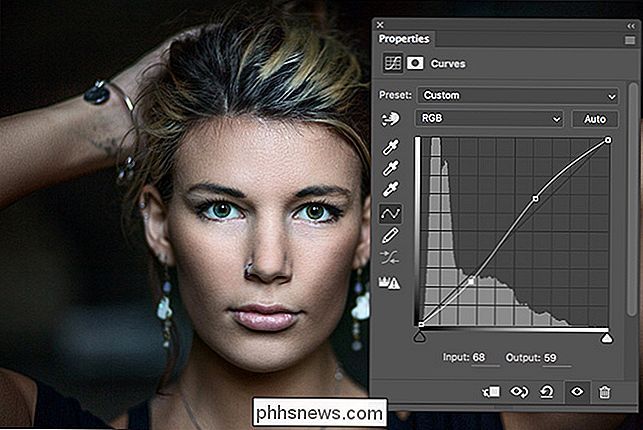
Esta curva agrega contraste, solo una cantidad mucho mayor.
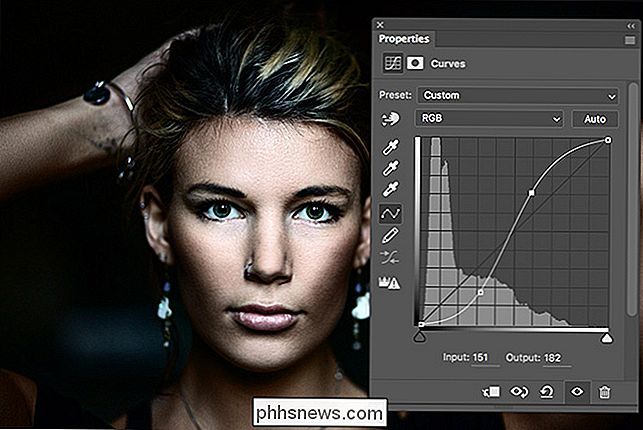
Como puede ver con todos los ejemplos anteriores, las capas curvas le dan una gran cantidad de flexibilidad en la forma de ajustar el brillo de todos los píxeles diferentes en su imagen.
Colores y curvas
Además de un valor de luminosidad, cada píxel en una la imagen en color tiene un valor Rojo, Azul y Verde que se encuentra entre 0 y 255. Estos valores determinan su color.
Cada color tiene su propio histograma que representa el número de píxeles con ese valor de color específico. Al igual que con el histograma de luminosidad, se puede usar una capa de curvas para manipularlo.
Para usar una capa de curvas para modificar el color de una imagen, agregue una y haga clic en el menú desplegable donde dice RGB.
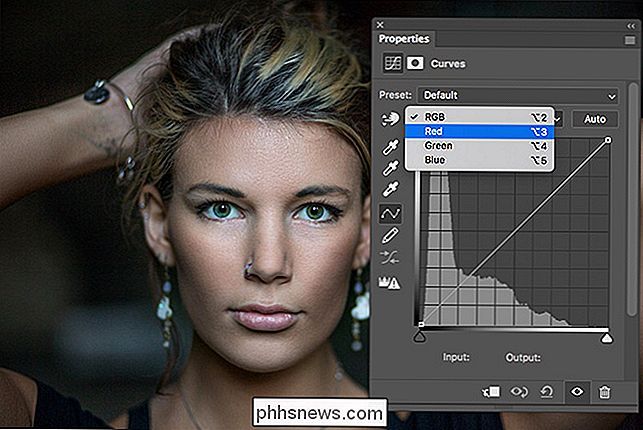
Seleccione el color desea editar y verá el histograma relevante.
Cuando edita un color usando una capa Curvas, afecta a cada píxel con ese color. Arrastrar hacia arriba en la curva roja aumenta la intensidad de los rojos en la imagen.
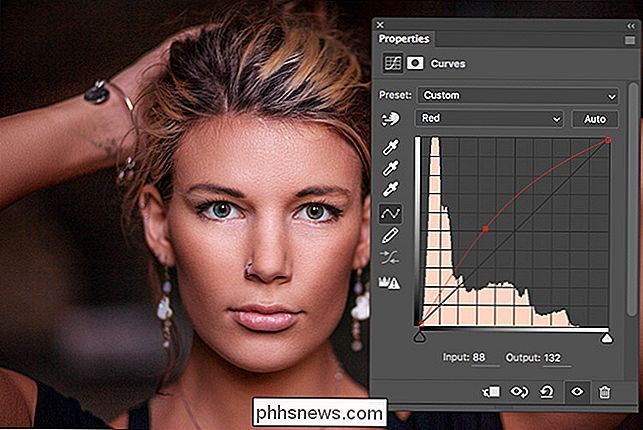
Al arrastrar hacia abajo la curva roja, disminuye la intensidad de los rojos y, por lo tanto, aumenta la intensidad aparente de su color complementario, cian.
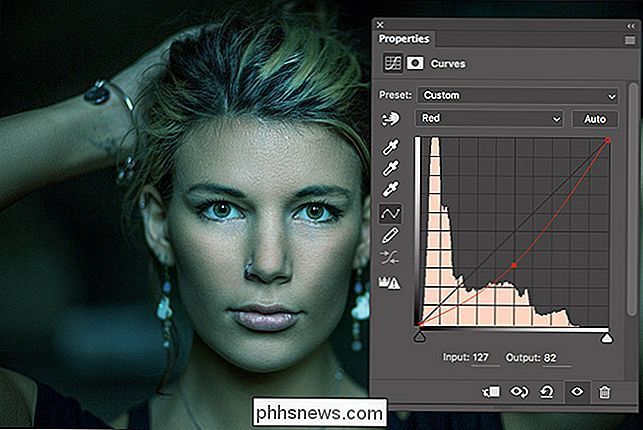
el color es magenta y el azul es amarillo.)
Puede combinar las cuatro curvas en una sola capa de ajuste para crear diferentes efectos. A continuación puedes ver una imagen donde he aumentado la curva azul, disminuido las curvas verde y roja, y he iluminado todo con la curva RGB.
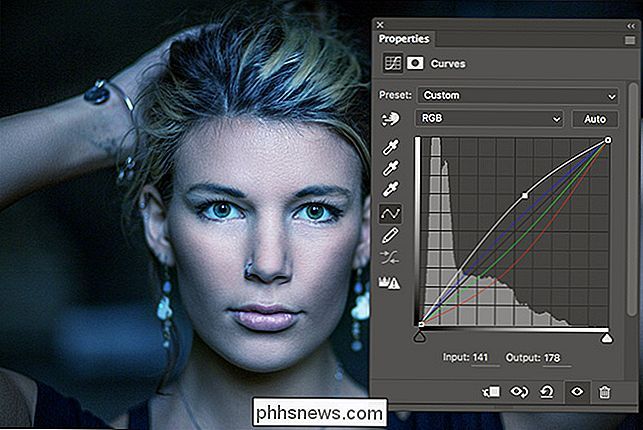
Las curvas de color son una técnica avanzada y probablemente no es algo en lo que necesites concentrarte cuando recién está comenzando. A medida que seas más hábil con Photoshop, comenzarás a encontrar situaciones en las que poder manipular cada histograma de color individualmente se vuelve importante. Se pueden usar para hacer de todo, desde solucionar problemas de color hasta dar color creativo a tus imágenes.
La capa de ajuste Curvas es la manera más poderosa de ajustar el brillo y el contraste de tus imágenes. Te da un control total sobre cómo se renderiza cada tono. Saber cómo usar Curves es crucial para cualquiera que quiera usar sacar el máximo provecho de Photoshop.

Cómo determinar y cambiar qué plantilla se adjunta a un documento de Word
Todos los documentos en Word deben tener una plantilla adjunta. Si está utilizando una plantilla personalizada con el documento actual y ha olvidado cuál es, puede encontrarlo fácilmente en Word. También puede cambiar fácilmente qué plantilla está adjuntada al documento actual. NOTA: Utilizamos Word 2013 para ilustrar esta función.

Cómo restablecer de fábrica su Android TV
Llega un momento en la vida de todos los usuarios cuando tienen que restablecer algo a su valor predeterminado de fábrica. Tal vez el dispositivo no funciona bien y necesita un nuevo comienzo, te estás deshaciendo de él o quieres un borrón y cuenta nueva por alguna otra razón. La buena noticia es que es increíblemente fácil restablecer de fábrica tu Android TV Box, independientemente del fabricante.


